Работа с личными сообщениями
В разделе"Личные сообщения"отображаются диалоги из всех ваших подключённых аккаунтов.
Здесь вы можете отвечать на сообщения сразу из нескольких соцсетей.
Статусы диалогов
- Новые— содержат необработанные сообщения
- В работе— диалоги, с которым начали работу, дав промежуточный ответ с помощью кнопки "Ответить", например, попросили подождать ответа
- Закрытые— обработанные диалоги, на которые был дан ответ через соцсеть, либо закрытые с помощью кнопок "Закрыть без ответа" или "Ответить и закрыть"
По умолчанию, при переходе в раздел"Личные сообщения"выбраны статусы:
- Новые(на которые еще никто не ответил и которые еще не закрыли без ответа)
- В работе(которые начали обрабатывать в сервисе)
Чтобы посмотреть закрытые диалоги (на которые уже ответили или которые были закрыты без ответа), вы можете выбрать нужные статусы в фильтре в левой части окна или наверху.
 или
или
Например, пользователь может настроить отображение таким образом, чтобы видеть только диалоги со статусом "Новый".
Таким образом, вы видите список диалогов, которые нужно обработать.
Задача операторов - чтобы список необработанных диалогов был пуст.
Работа с диалогом
Кликнув по диалогу в общем списке, вы попадете в окно сообщений выбранного диалога.
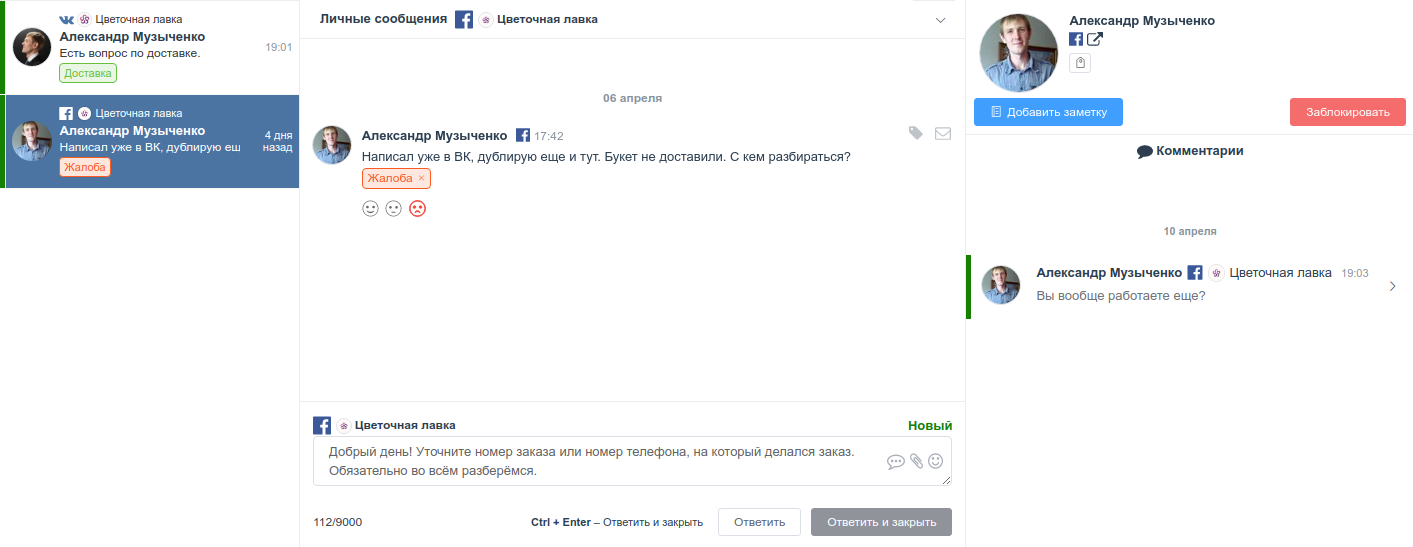
Слева показывается мини список ваших диалогов, по центру - сообщения выбранного диалога, справа - информация о пользователе, а также список его комментариев.
Это особенно удобно, когда изначально пользователь задал свой вопрос в комментариях, а вы попросили написать в личные сообщения, поскольку для разбирательства понадобились какие-то приватные данные, например, номер телефона.
Далее, при необходимости, оператор может:
- Проставить сообщениютеги
- Выбратьэмоциональную окраскуданного обращения
- Оставить внутреннюю заметку об авторе обращения. Эти заметки видны только пользователям сервиса, можно оставить, например, контактную информацию или иные важные сведения, чтобы не искать их в переписке.
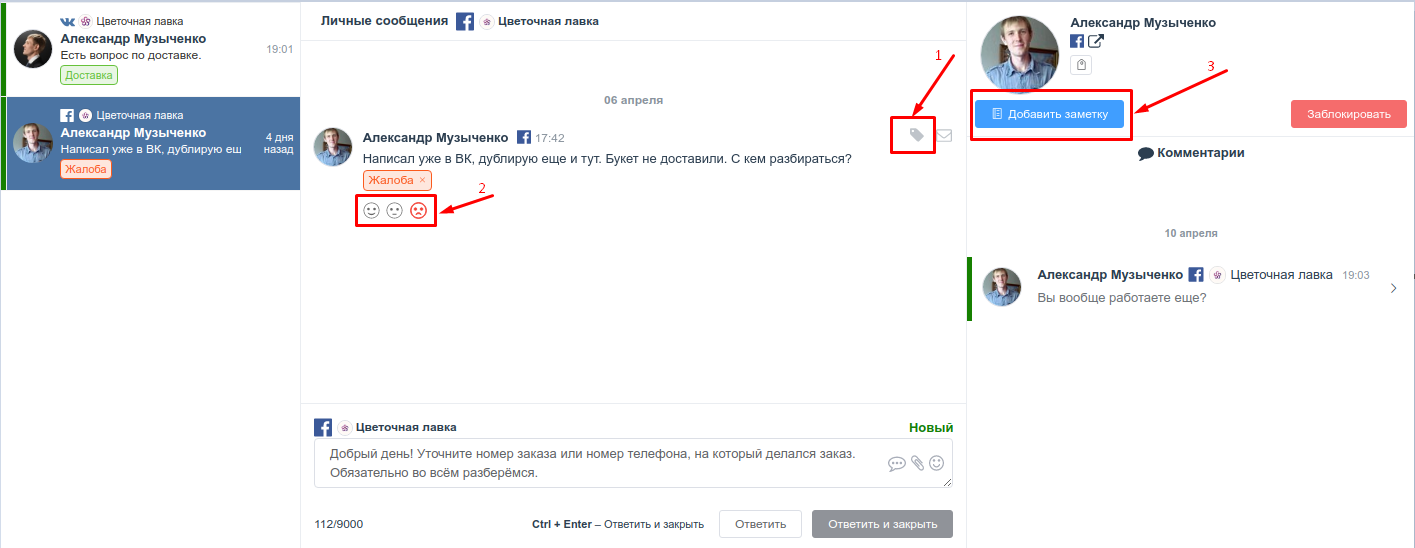
Например,
- оставить внутреннюю заметку для каждого конкретного личного сообщения (например, описать содержание сторис в Instagram) -

- создать задачу из конкретного сообщения (если требуется разбирательство с привлечением дополнительных специалистов) -

Отправка ответа
После предварительной обработки сообщения, возможны следующие варианты:
- Еслиникакая реакция не требуется, например, сообщение содержит только смайл или слово "спасибо", то вы можете просто закрыть этот диалог с помощью кнопкиЗакрыть без ответа.
- С помощью кнопкиОтветитьвы можете что-то уточнить или дать промежуточной ответ.
- КнопкаОтветить и закрытьотправит ваш ответ и изменит статус диалога наЗакрытый, а вы автоматически перейдёте к обработке следующего свободного диалога.
Если пользователь напишет новое сообщение в обработанном диалоге, то статус диалога опять изменится наНовый.
При обработке большого потока личных сообщений рекомендуем почти всегда пользоваться кнопкой"Ответить и закрыть", чтобы сразу переходить к следующему диалогу, не тратя время на ожидание ответа.
Если вы будете отвечать кнопкой"Ответить", а пользователь вообще не ответит, то диалог так и останется В работе.
Кнопкой"Ответить"имеет смысл пользоваться только, если вы отвечаете действительно очень быстро и всё происходит в режиме чата, либо если в конце дня кто-то будет просматривать все диалоги в статусеВ работеи закрывать те, в которых пользователь долгое время не отвечает.
Дополнительные возможности
- В случае, когда в ленте скопилось много старых диалогов, которые не требуют вашей реакции, вы можете использовать кнопку"Закрыть все".

Использование этой функции позволит закрыть все открытые на текущий момент диалоги до определенной даты, которую пользователь выберет в открывшемся окне.
- Если вам необходимо просмотреть действия, связанные с определенным диалогом, из окна диалога можно попасть вЖурнал действийс предустановленными фильтрами.
Для этого кликните на стрелку в правом верхнем углу и выберите пункт "Журнал действий".
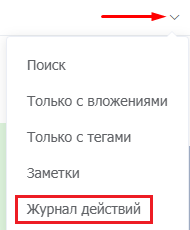
- В случаях, когда диалог с одним пользователем уже достаточно длинный, и оператору неудобно пролистывать сообщения, в этом же меню можно использовать следующие дополнительные возможности при работе с диалогом:
- Поиск по сообщениям диалога (например, если вам нужно найти какую-то информацию, которую пользователь присылал выше в переписке)
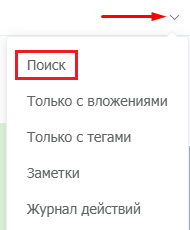
- Отфильтровать только сообщения с вложениями (например, если нужно найти определенный скриншот)
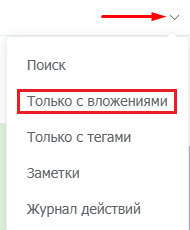
- Отфильтровать только сообщения с тегами (например, когда клиент обращается часто по разным вопросам, и вам нужно отследить историю)
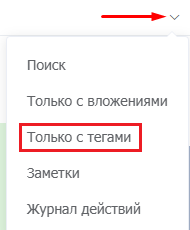
- Отфильтровать только внутренние заметки внутри диалога (в случае, если вы пользователь тарифа Бизнес и у вас есть возможность оставлять заметки)
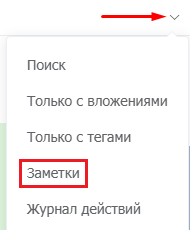
Закрывайте не требующие реакции и отвечайте там, где это необходимо.
Вы можетенастроить уведомленияо новых сообщениях в Telegram, на Email или в Slack.